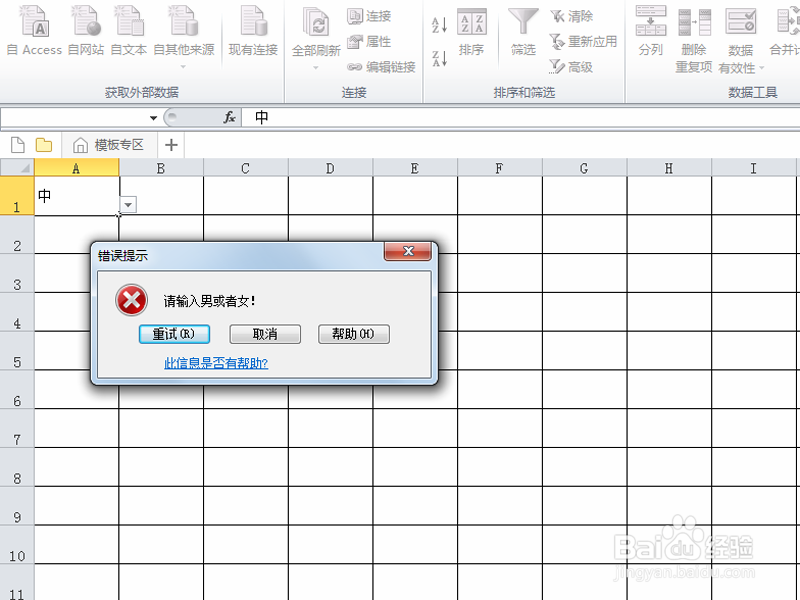1、设置数据区间:比方说输入的数据必须在20-30之间,输入错误数据时就提示警告信息,首先选定相关区域。在这里我们选定a1-a10.
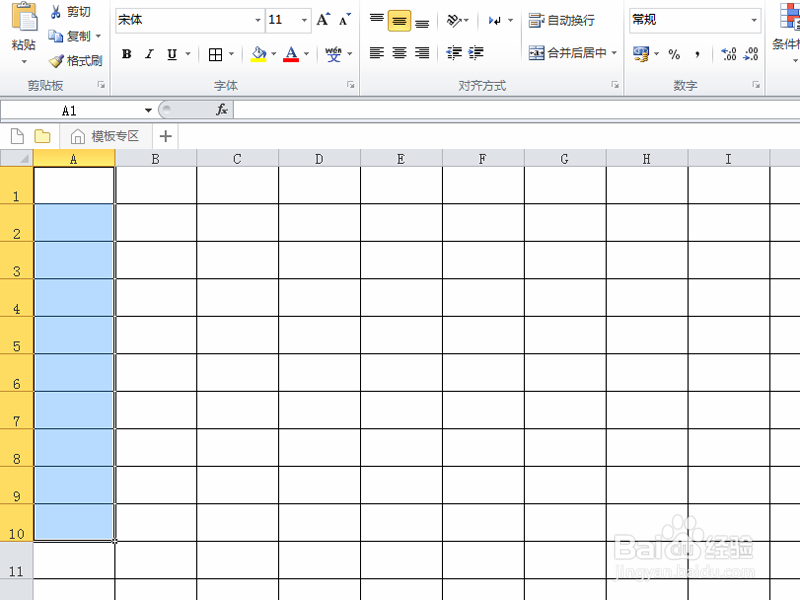
2、执行数据-数据有效性命令,在有效性对话框中选择设置选项卡,在有效性条件允许中选择整数,数据选择介于,最小值设为20,最大值设为30.
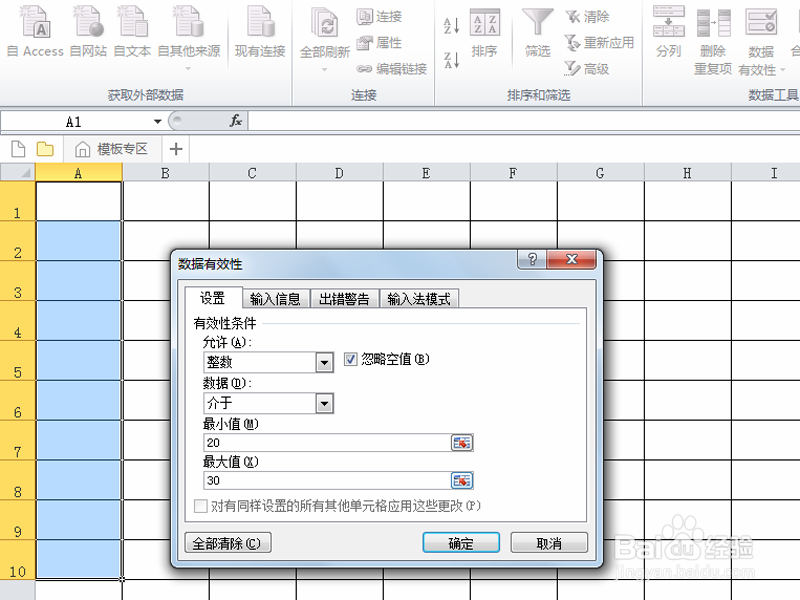
3、选择出错警告选项卡,在样式中选择“警告”,在标题中输入”错误提示“,在错误信息选项中输入“请输入20-30之间的数据!”,接着点击确定按钮。
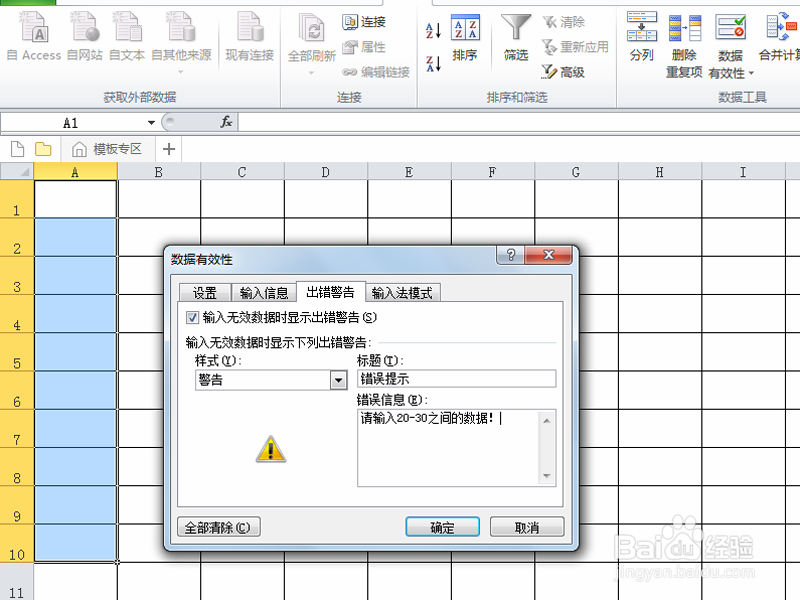
4、选择单元格a1输入数据50进行测试,你会看到错误提示信息,当点击”是“的话就同意该数据输入,点击“否”的话则要求重新输入。
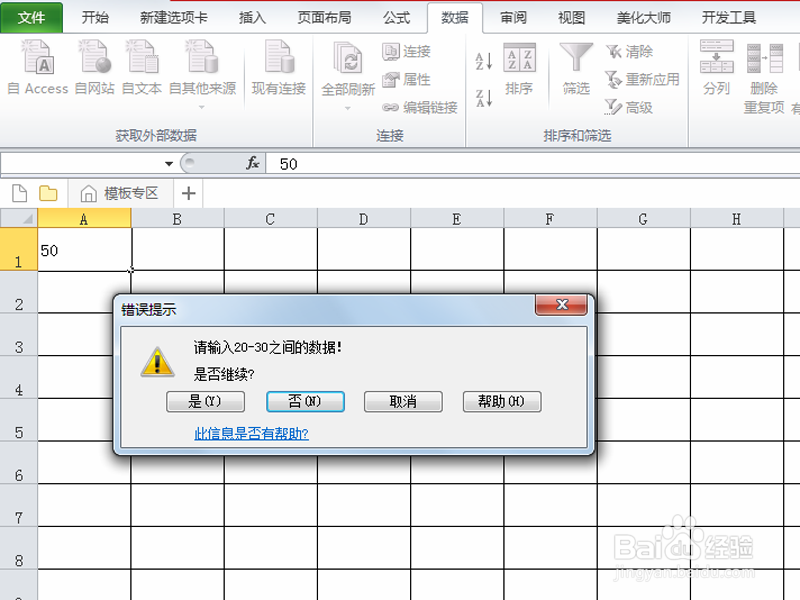
5、单元格中输入特定文字:设置方式如下:仍然选定撮劝丛食单元格a1-a10,执行数据-有效性命令,在有效性对话框中选择设置,在有效性条件”允许“中选择序列,在来源中输入“女,男”,提供下拉箭头前的正方形选中。
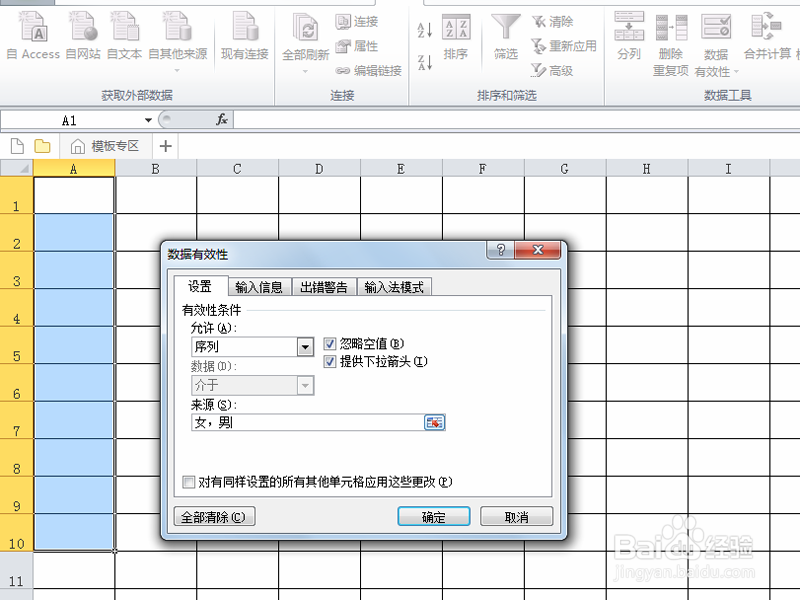
6、选择出错警告选项卡,在样式中选择”停止“,标题中输入错误提示,错误信息中输入“请输入男或者女!”提示信息,然后点击确定即可。
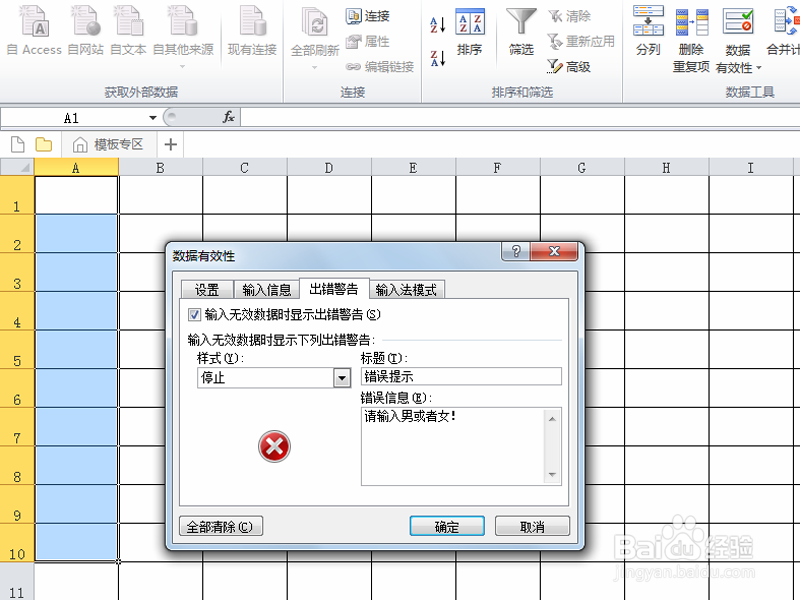
7、选择单元格a1,在a1中输入男时,单元格的右下方就会有一个下拉菜单,可以进行选择输入。
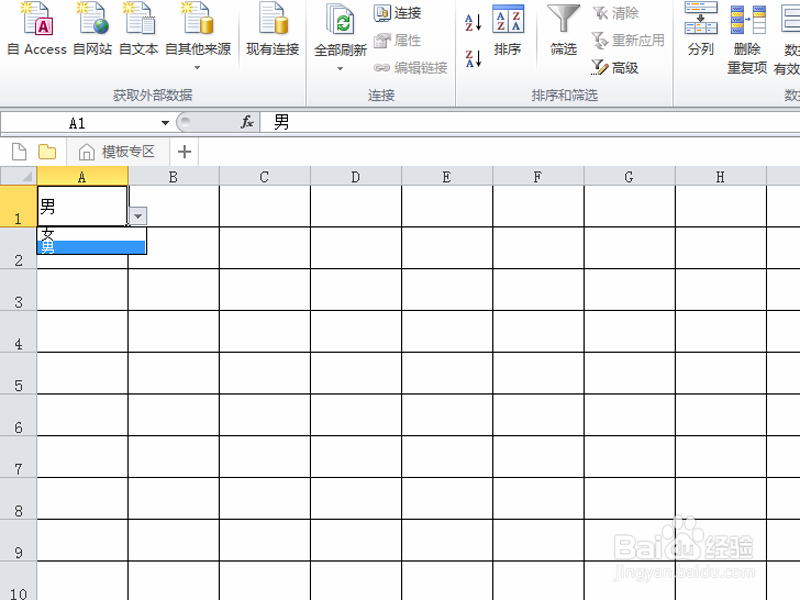
8、如果输入的信息不是“男或者女”,就会自动出现错误提示对话框,显示我们刚才输入的错误提示信息。点击重试则需要重新输入,点击取消则什么也不做。